Az elveszett / törölt adatok helyreállítása a számítógépről, a merevlemezről, a flash meghajtóról, a memóriakártyáról, a digitális fényképezőgépről és így tovább.
Megbízható módszerek az adatok helyreállítására a Recuva és az alternatívák használatával Macen
 Frissítve: Lisa Ou / 06. december 2022. 10:00
Frissítve: Lisa Ou / 06. december 2022. 10:00Számos adat-helyreállító szoftver létezik a Windows számára. A Recuva az egyik vezető. Olyan funkciókkal rendelkezik, amelyek különböző fájltípusokat, például képeket, videókat és egyebeket állíthatnak vissza. Ezt az adat-helyreállító eszközt biztonságos törléshez is használhatja. Ez azt jelenti, hogy véglegesen törölheti azokat a fájlokat, amelyeket nem lehet visszaállítani. Ezek a szolgáltatások csak Windows rendszeren érhetők el. Ez azt jelenti, hogy nem fog működni más eszközökön, például Macen. Szerencsére van egy megbízható eszköz, amelyet alternatívaként használhat. Ez a FoneLab Data Retriever. Mac és Windows rendszeren is elérhető. Az alábbiakban többet megtudhat a Recuváról, annak működéséről és alternatíváiról.
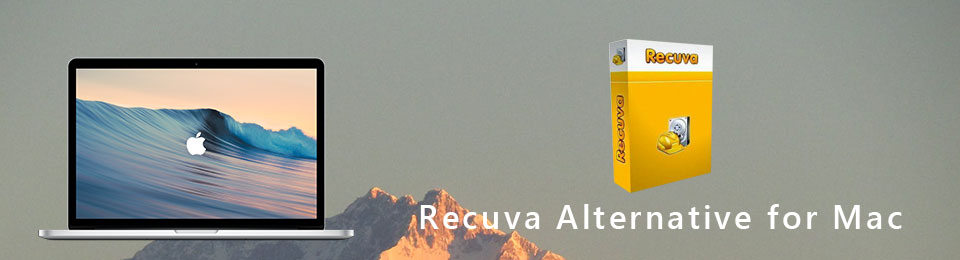

Útmutató
FoneLab Data Retriever - helyreállítja az elveszett / törölt adatokat a számítógépről, merevlemezről, flash meghajtóról, memóriakártyáról, digitális fényképezőgépről és így tovább.
- Fotók, videók, dokumentumok és további adatok könnyedén helyreállíthatók.
- Az adatok előnézete a helyreállítás előtt.
1. rész Mi a Recuva
A Recuva az egyik olyan eszköz, amelyet biztonságosan használhat elveszett fájljaihoz. Számos olyan funkcióval rendelkezik, amelyeket élvezni fog. Egyszerű és felhasználóbarát felülete miatt nem okoz nehézséget a használata. Ez a legjobb eszköz a merevlemez-meghajtókról vagy USB flash meghajtókról történő fájlok helyreállítására. Ez azért van, mert támogatja ezeket az eszközöket. Egy másik jó dolog ebben, hogy NTFS és FAT fájlrendszereken is működik. Ebben az esetben nem kell formázni a merevlemezeket, hogy kompatibilisek legyenek. Ennek az eszköznek vannak hátrányai is, amelyeket alább sorolunk fel.
- Ez az adat-helyreállító szoftver csak Windows-eszközöket támogat. Ez azt jelenti, hogy nem használható a Recuva for Mac. Használhat azonban egy alternatív adat-helyreállító eszközt a Mac elveszett adataihoz.
- Lassan fut az elveszett fájlok mélyreható vizsgálatakor. Bár jobb eredményeket adhat, sok időt vesz igénybe.
- Ez az eszköz felülírhatja az eszközön és a rendszeren lévő adatokat és fájlokat.
- Előfordulhat, hogy a szkennelési folyamat lefagy.
A Recuva erősségeit és gyengeségeit fentebb említettük. Most már van egy ötlete, hogyan működik. Itt az ideje, hogy megtanulja, hogyan kell használni a fájlok helyreállításához a Windows rendszeren. Görgessen le.
FoneLab Data Retriever - helyreállítja az elveszett / törölt adatokat a számítógépről, merevlemezről, flash meghajtóról, memóriakártyáról, digitális fényképezőgépről és így tovább.
- Fotók, videók, dokumentumok és további adatok könnyedén helyreállíthatók.
- Az adatok előnézete a helyreállítás előtt.
2. rész: A Recuva használata az adatok helyreállításához Windows rendszeren
Mivel a Recuva a Mac rendszeren nem érhető el, ez a cikk a Windows rendszerre vonatkozó eljárást készíti elő. Ezt az eszközt nem nehéz használni ezeken az eszközökön. Ez azért van, mert a Recuva szolgáltatásai kizárólag a Windows számára elérhetők. Ennek az eszköznek trükkösnek kell lennie, ha nem ismeri. Ez azért van, mert sok információ van a felületen írva. Nem nehéz megismerkedni vele. Ebben az esetben csak figyelmesen olvassa el, hogy elkerülje a hibákat a fájlokban. Jobb megelőzni ezeket a hibákat, mint végleg elveszíteni a fájlokat. Ha Windows rendszert használ, az alábbi lépések az Ön számára készültek.
1 lépésA Recuva Data Recovery használatához kattintson a Letöltés gombra a hivatalos oldalukon. A letöltési folyamat néhány percet vesz igénybe. Állítsa be az eszközt az eszközén, és telepítse még egy percig. Ezután indítsa el az eszközt a számítógépén, és futtassa, hogy megkezdhesse a fájlok helyreállítását.
2 lépésIndításkor az eszköz feltesz néhány kérdést. Öntől függ, hogy ki akarja-e hagyni vagy folytatni kívánja ezt a folyamatot. Kattints a Következő gombot, ha folytatni szeretné. Kérni fogja a fájl típusát és helyét.
3 lépésA fő felületen aktiválhatja a Deep Scan gomb. Kattints a Doboz mellette és a Rajt gombot a keresés elindításához.
Megjegyzés: Ne szakítsa meg ennek az eszköznek a beolvasási folyamatát. Az lenne a legjobb, ha megvárná, amíg befejezi a műveletet. Értesíteni fogja a folyamatot és a becsült időpontot, amikor véget ér.
4 lépésA fájlok a folyamat után megjelennek a szoftveren. A fájl neve mellett a bal oldalon négyzetek jelennek meg. Jelölje be a négyzeteket, ha vissza szeretné állítani ezeket a fájlokat. Az eszköz alsó részén láthatja a talált elemek számát. Azt is megmutatja, hogy mennyi időt használt az elveszett fájlok vizsgálatához.
5 lépésKattints Speciális beállítások az eszköz jobb felső sarkában. Ebben az esetben a lemezeket az eszköz eszközének bal oldalán láthatja. A visszaállítani kívánt adatok kiválasztása után bejelölheti a Meggyógyul gomb. Ez több időt vesz igénybe. Ez azért van, mert az eszköz néha lassabban működik. A folyamat befejezése után látni fogja az elveszett fájlokat a Windows-eszközön.
Mi van, ha Mac-et használ? A fentiekben megemlíti, hogy a Recuva Data Recovery nem érhető el Mac rendszeren. FoneLab Mac Data Retriever kerül sor. Ha a legjobb alternatívát szeretné használni a Recuva számára, lépjen tovább.
3. rész. Recuva alternatívák Macen – FoneLab Data Retriever
A Recuva legjobb alternatívája FoneLab Mac Data Retriever. Hasonlóak a helyreállítási funkciókban és eszközökben, például a mély szkennelésben. Ez az eszköz azonban gyorsabban végez mély vizsgálatokat, mint a Recuva. Csak néhány másodpercre láthatja a folyamat eredményét. Ez az eszköz Mac és Windows rendszeren is elérhető. Nincs szükség szoftverre, hogy kompatibilis legyen más eszközökkel.
FoneLab Data Retriever - helyreállítja az elveszett / törölt adatokat a számítógépről, merevlemezről, flash meghajtóról, memóriakártyáról, digitális fényképezőgépről és így tovább.
- Fotók, videók, dokumentumok és további adatok könnyedén helyreállíthatók.
- Az adatok előnézete a helyreállítás előtt.
Emiatt nincs szükség több tárhelyre. Ha nem ismeri az adat-helyreállító eszközöket, ez az eszköz a legjobb az Ön számára. Kezelhető és könnyen használható funkciókkal rendelkezik. Kövesse a megfelelő lépéseket a jobb eredmény érdekében.
1 lépésA FoneLab Data Retriever letöltéséhez kattintson a ingyenes letöltés gomb. Észre fogja venni a bal oldalon az Apple ikonnal. Az eszköz másodpercekig letölti az eszközt, megvárja, majd beállítja a Mac-en. Ezt követően kerül sor a telepítési folyamatra. Ha készen áll, indítsa el az eszközt, és futtassa az eszközén.
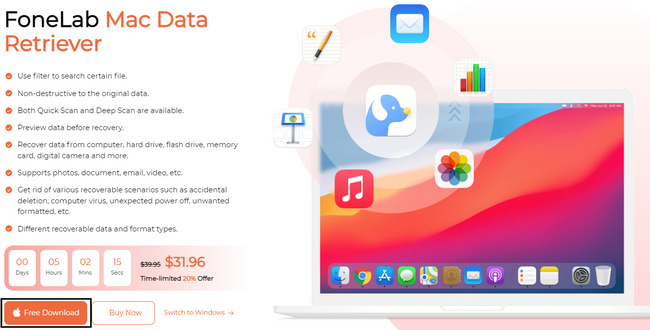
2 lépésAz eszköz megkéri, hogy válassza ki a használni kívánt funkciót. Mivel Mac-eszközt használ, válassza a lehetőséget Mac Data Recovery. A funkció használatához kattintson a Rajt gombra a leírás alatt.
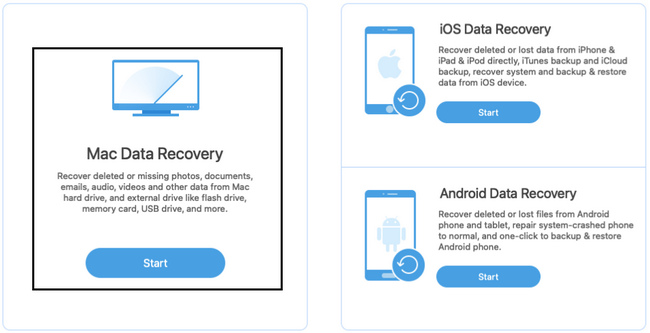
3 lépésA Mac Data Recover programban ki kell választania a visszaállítani kívánt fájltípust. Ezeknek képeknek, hangoknak, videóknak és egyebeknek kell lenniük. Ellenőrizheti a Szemetes szakasz. Ez az, amikor úgy gondolja, hogy elveszett fájlok vannak a kukában. Kiválaszthatja meghajtóit is, mint pl Merevlemezek or Cserélhető meghajtók.
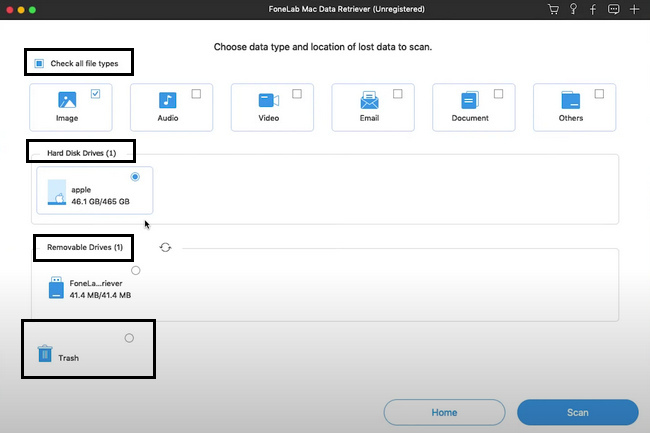
4 lépésMost kattintson a Keresés gombot a szerszám alsó sarkában. A folyamat csak néhány másodpercig tart. A fájlok beolvasásával láthatja elveszett adatait az eszközön.
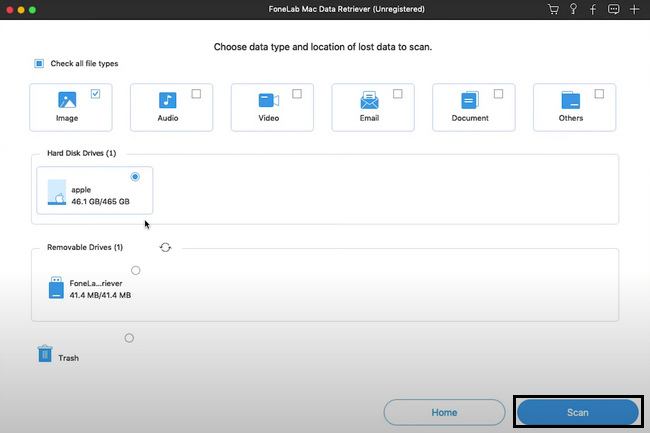
5 lépésAz elveszett vagy törölt fájlok megjelennek az eszközön. Ha a lekérni kívánt adatok nem szerepelnek a listában, kattintson a gombra Deep Scan gomb. Több időbe kerül, mint a szkennelési folyamat, de nem túl sokba. A folyamat időtartamát a fő felület középső felső részén láthatja. Azonban neked is megvan a választásod szünet or megáll a mély szkennelési folyamat. Kattintson a gombokra a végrehajtásukhoz.
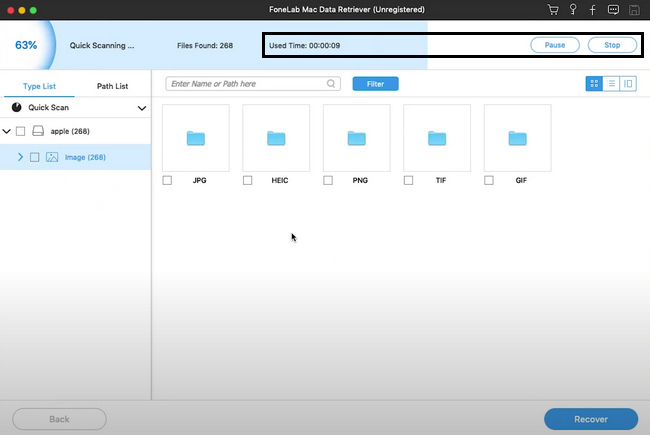
6 lépésHa az eredmény kielégíti, kattintson a kívánt mappákra a bal oldalon. Minden mappa típusának megfelelő adatokat tartalmaz. Ennek megfelelően válassza ki őket, mielőtt elkezdené a helyreállítási folyamatot. Kiválasztásukhoz jelölje be az adatok alján található négyzeteket. Ha készen állnak a feldolgozásra, kattintson a gombra Meggyógyul gombot az eljárás elindításához. Miután megvárta a befejezést, most megtekintheti és megkeresheti a helyreállítani kívánt fájlokat.
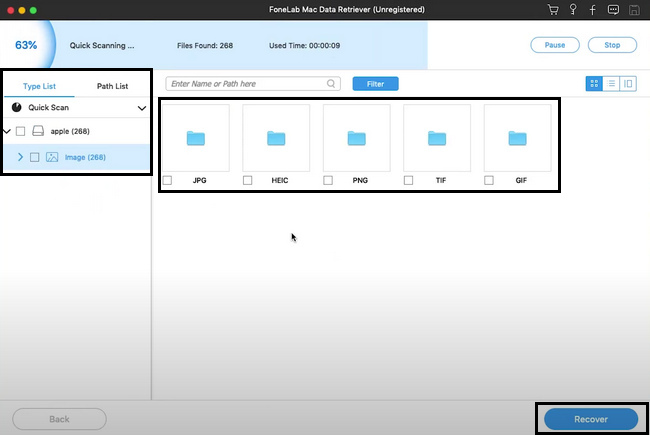
FoneLab Data Retriever - helyreállítja az elveszett / törölt adatokat a számítógépről, merevlemezről, flash meghajtóról, memóriakártyáról, digitális fényképezőgépről és így tovább.
- Fotók, videók, dokumentumok és további adatok könnyedén helyreállíthatók.
- Az adatok előnézete a helyreállítás előtt.
4. rész. GYIK Az adatok helyreállítása a Recuva használatával
1. Biztonságos a Recuva az adataim számára?
Teljes mértékben igen! A Recuva jól ismert a fájlok biztonságáról. Olyan funkciókkal rendelkezik, amelyek biztosan megvédik a fájlokat. Emiatt nem kell aggódnia az adatok miatt. Mindössze annyit kell tennie, hogy helyesen hajtsa végre a lépéseket a legjobb eredmény elérése érdekében.
2. A Recuva biztonságos és legális?
Egyes felhasználók kételkednek ebben az adat-helyreállító eszközben. Ez azért van, mert korlátlan helyreállítást kínál ingyenes próbaverziójához. Azonban igen, biztonságos és legális. Aggodalomra semmi ok, mert továbbra is a megbízható eszközök közé tartozik.
3. A Recuva helyreállhat USB flash meghajtón?
Igen, helyreállíthatja az USB flash meghajtón lévő Recuva használatával. Ezen kívül fájlokat is visszaállíthat mp3-lejátszóból, lomtárból és egyebekből. Ha szeretné kipróbálni ezt az eszközt, töltse le most, és használja!
A Recuva egy olyan eszköz, amelyet az adatok helyreállítására használhat Windows rendszeren. Ha Mac-et használ, lehetetlen ezt az eszközt használni. FoneLab Mac Data Retriever a legjobb alternatíva. Rendelkezik azokkal a funkciókkal, amelyeket a Recuva tartalmaz. E két megbízható adat-helyreállítási eszköz felfedezéséhez olvassa el ezt a cikket, és töltse le most eszközeire.
FoneLab Data Retriever - helyreállítja az elveszett / törölt adatokat a számítógépről, merevlemezről, flash meghajtóról, memóriakártyáról, digitális fényképezőgépről és így tovább.
- Fotók, videók, dokumentumok és további adatok könnyedén helyreállíthatók.
- Az adatok előnézete a helyreállítás előtt.
